Discord е онлайн платформа, където потребителите могат да извършват интернет гласови повиквания и текстови съобщения. Това е една от най-бързо развиващите се социални медийни платформи, с милиони активни потребители, влизащи в платформата всеки ден; потребителите могат да имат достъп до Discord чрез мобилно приложение и уебсайт. Като всяка друга платформа, приложението Discord също е склонно към бъгове и грешки, които отново и отново причиняват неудобство на потребителите. Discord неизвестна мрежова грешка е често срещан проблем, който потребителите често получават; тази грешка обикновено се причинява от мрежови проблеми и понякога се показва със съобщение, че е възникнала мрежова грешка с Discord. В това ръководство ще обсъдим методи за разрешаване на лоша мрежова заявка на Discord и други подобни проблеми.
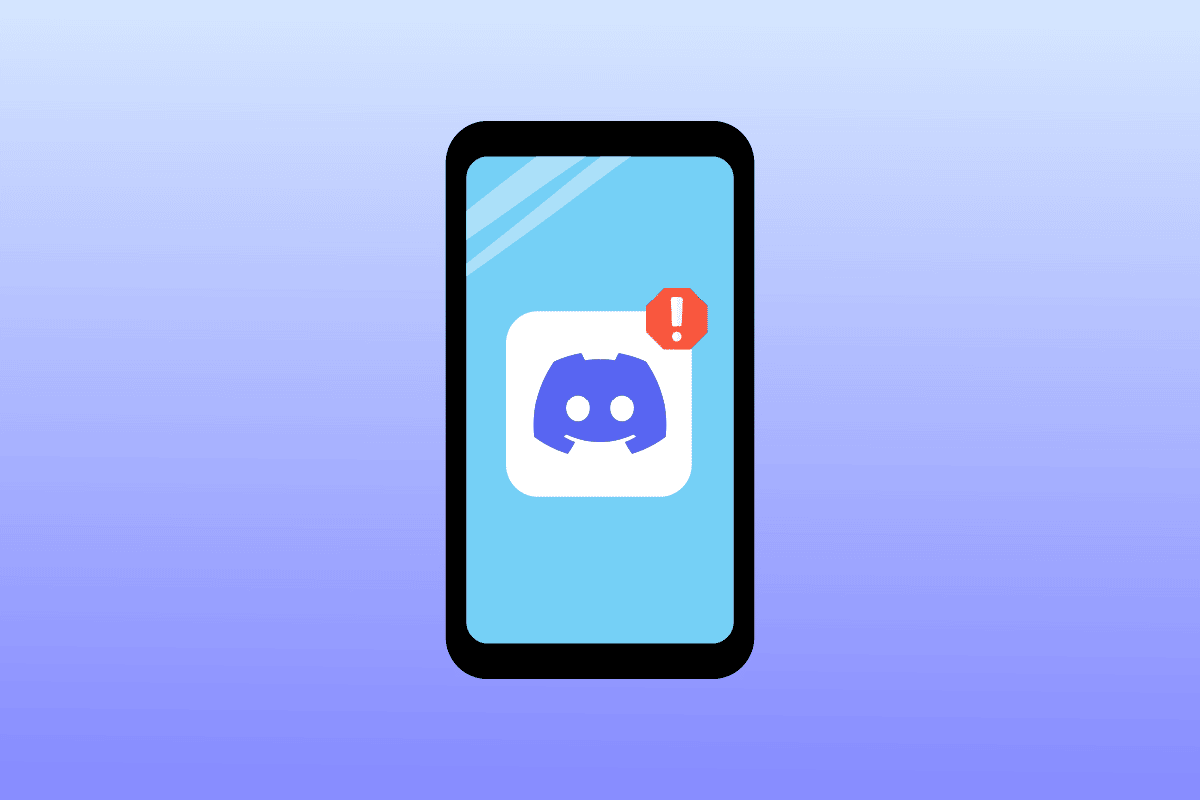
Съдържание
Как да коригирате Discord неизвестна мрежова грешка на Android
Може да има множество причини за Discord неизвестна мрежова грешка; някои от възможните причини са посочени по-долу.
- Като цяло проблемите с мрежовата връзка са най-честите причини за мрежовите грешки на Discord
- Системното забавяне и грешки също са отговорни за тази грешка
- Прекомерната кеш памет на Discord също може да причини няколко грешки, включително неизвестни мрежови грешки
- Когато сървърите на Discord не работят, потребителите получават неизвестна мрежова грешка в приложението Discord
- Неправилните настройки на DNS и прокси сървъра също могат да причинят грешки в Discord
В следващото ръководство ще обсъдим методите за разрешаване на неизвестна мрежова грешка в Discord.
Забележка: Тъй като смартфоните нямат една и съща опция за настройки и те варират от производител до производител, затова се уверете, че настройките са правилни, преди да промените някоя. Следните методи са от смартфона Moto G60.
Метод 1: Отстраняване на проблеми с мрежовата връзка
Необходима ви е активна интернет връзка, за да използвате приложението Discord. Обикновено Discord възниква неизвестна мрежова грешка, когато приложението Discord не получи стабилна връзка за свързване със сървърите на Discord. Следователно първото нещо, което трябва да направите, за да разрешите проблемите с връзката с Discord, е да се уверите, че имате стабилна и работеща интернет връзка. Можете да опитате да рестартирате вашия WiFi рутер или да се консултирате с вашия мрежов доставчик.
Метод 2: Рестартирайте устройството
Възникнала мрежова грешка с приложението Discord често е временна и е причинена от проблеми като забавяне на вашето устройство и лоша мрежова заявка на Discord. Проблеми със зареждането на операционната система могат да причинят проблеми със закъснение на вашето устройство. Можете да коригирате тази грешка, като просто рестартирате вашия смартфон.
1. Натиснете продължително бутона за захранване и изчакайте да се появят опциите за захранване.
2. Изберете опцията Рестартиране.
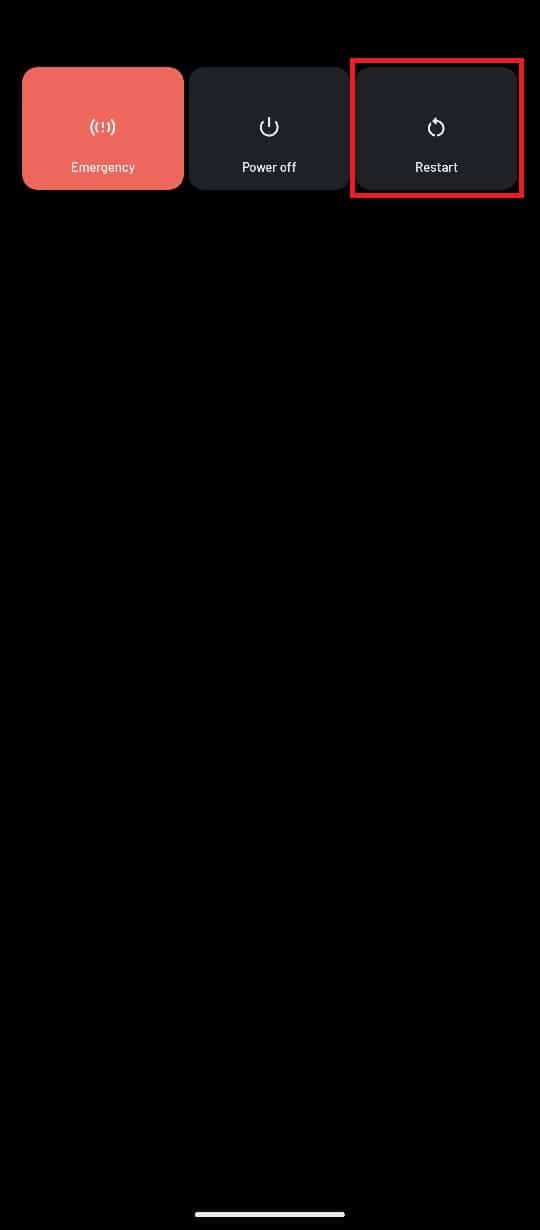
Метод 3: Проверете състоянието на мрежата на Discord
Много пъти преживяването на Discord в социалните медии с мрежата или приложенията може да бъде прекъснато от неактивни сървъри. Когато проблемите с приложението Discord са причинени от неактивни сървъри на Discord, не можете да направите нищо, освен да изчакате, докато проблемите със сървъра бъдат коригирани. Винаги обаче можете да проверите състоянието на сървърите на Discord.
1. Посетете DiscordStatus страница.
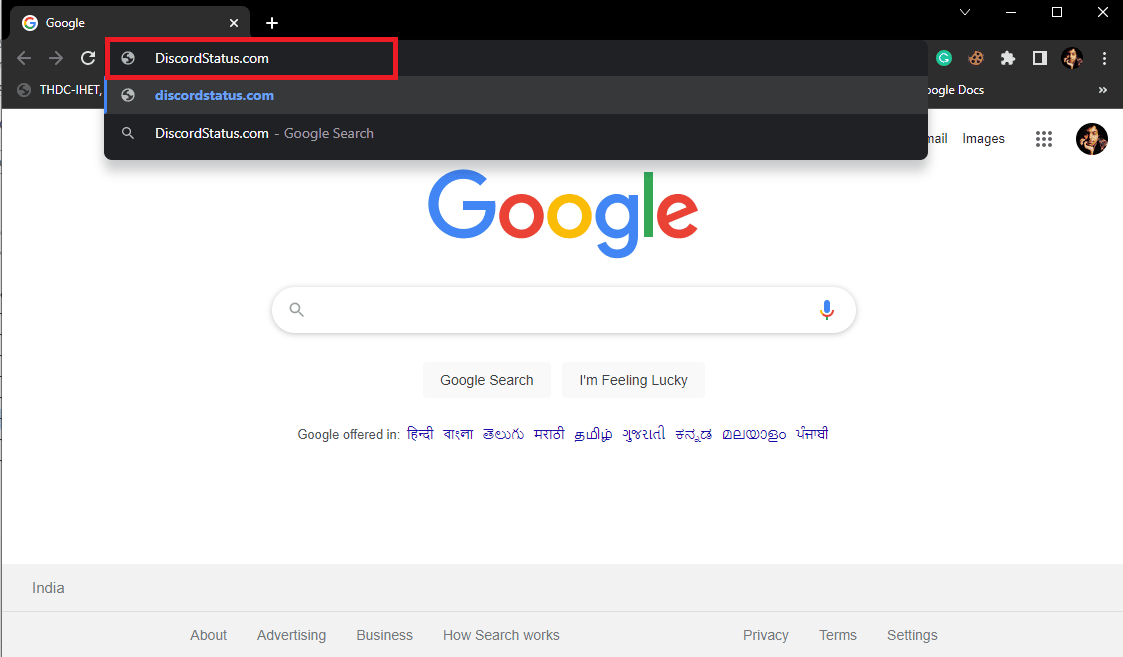
2. Тук можете да видите състоянието на различни сървъри на Discord.
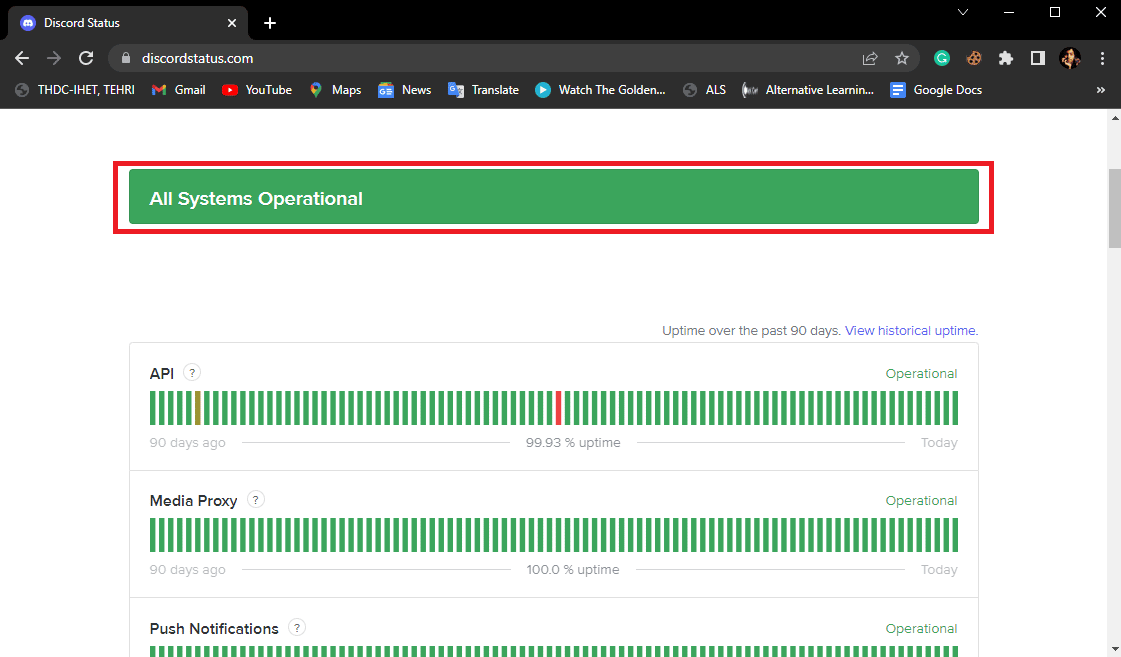
Метод 4: Актуализирайте приложението Discord
Discord продължава да предоставя нови актуализации на своето приложение Discord и уеб платформи. Актуализациите са важни за подобряване на потребителското изживяване и премахване на грешки от предишните версии и избягване на грешки като Discord неизвестна мрежова грешка. Ако не сте актуализирали вашето приложение Discord от дълго време, трябва да помислите за актуализиране на приложението, за да разрешите проблеми с приложението Discord.
1. Отворете Google Play Store на мобилното си устройство.
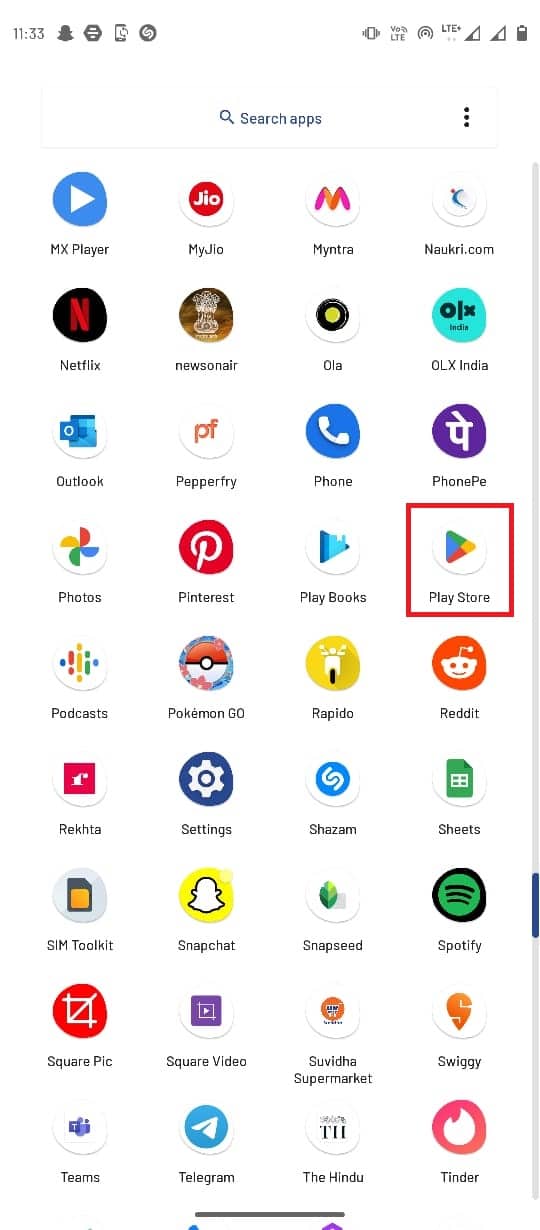
2. В лентата за търсене въведете Discord.
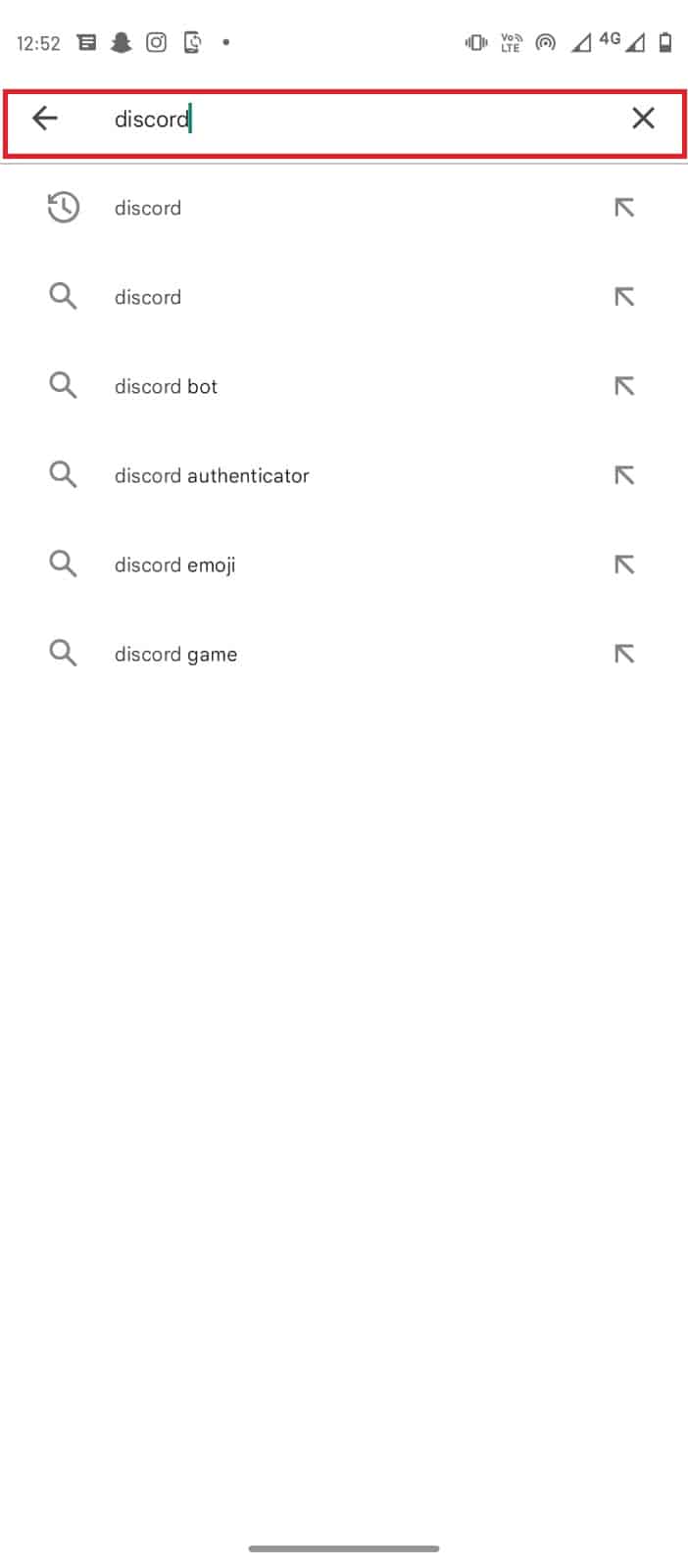
3. Изберете Discord от резултатите от търсенето и докоснете бутона Актуализиране.
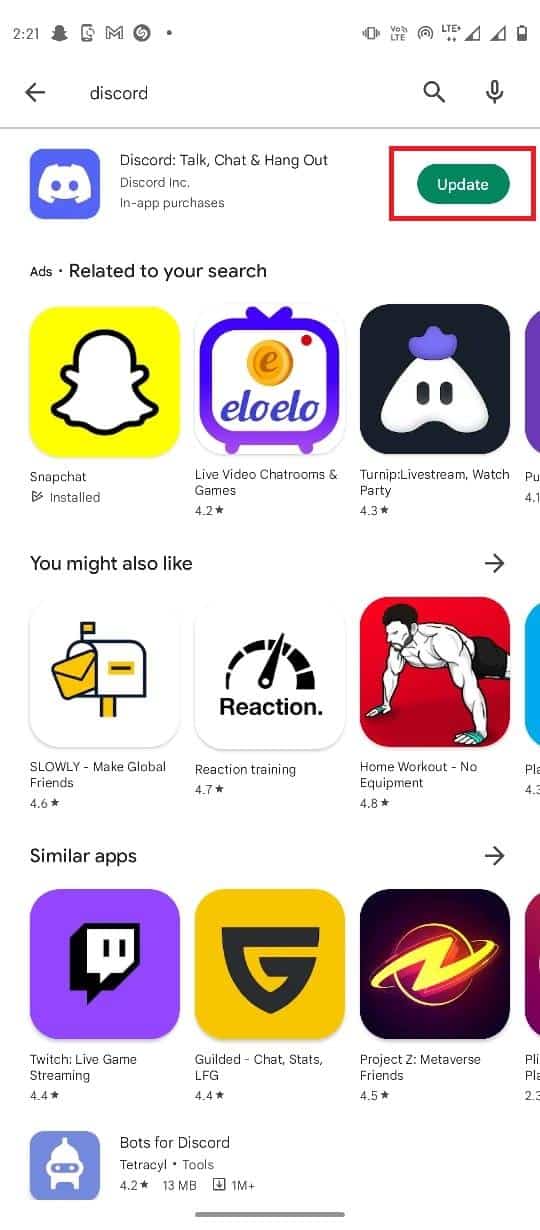
4. След като актуализацията приключи, вашето приложение трябва да е добро за използване.
Метод 5: Изчистете данните от кеша на приложението Discord
Кеш файловете могат да бъдат отговорни за различни грешки в мобилни приложения като Discord неизвестна мрежова грешка. Можете лесно да избегнете тази грешка, като просто изчистите кеш паметта за приложението Discord. Изчистването на кеша ще коригира повечето проблеми с връзката с Discord, включително проблем с възникнала мрежова грешка и лоша мрежова заявка при проблеми с Discord.
1. Отворете Настройки от менюто на телефона си.
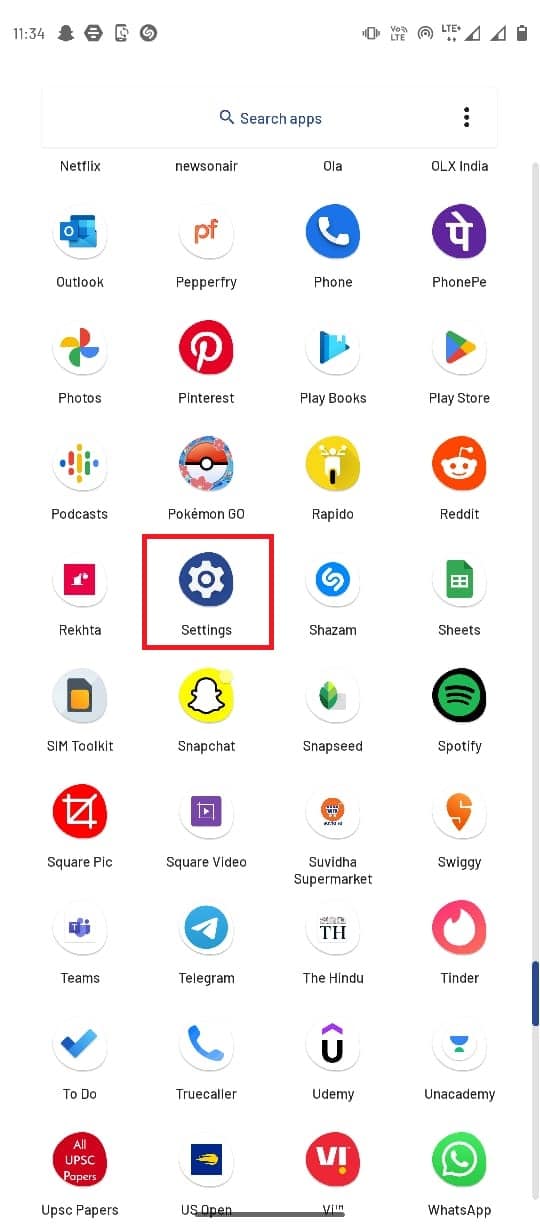
2. В настройките навигирайте и изберете Приложения и известия.
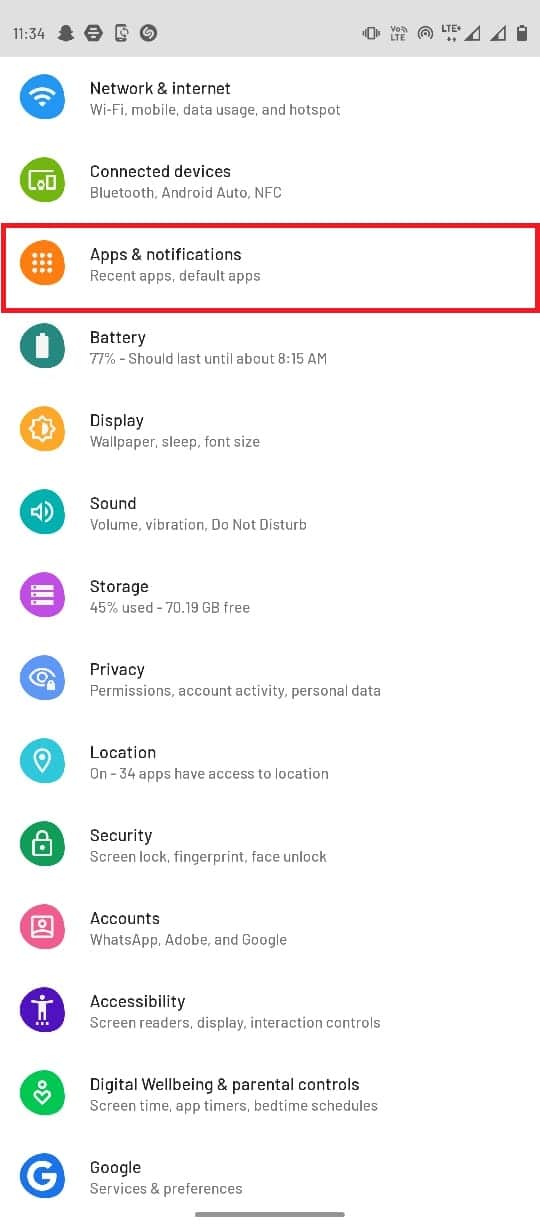
3. Докоснете Вижте всички 143 приложения.
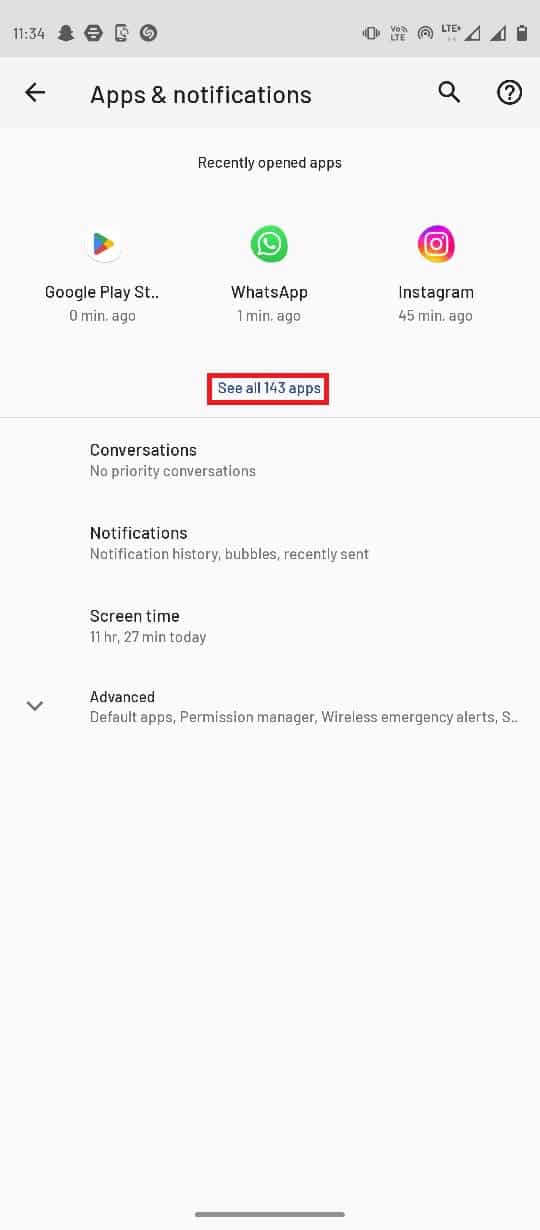
4. След това изберете приложението Discord.
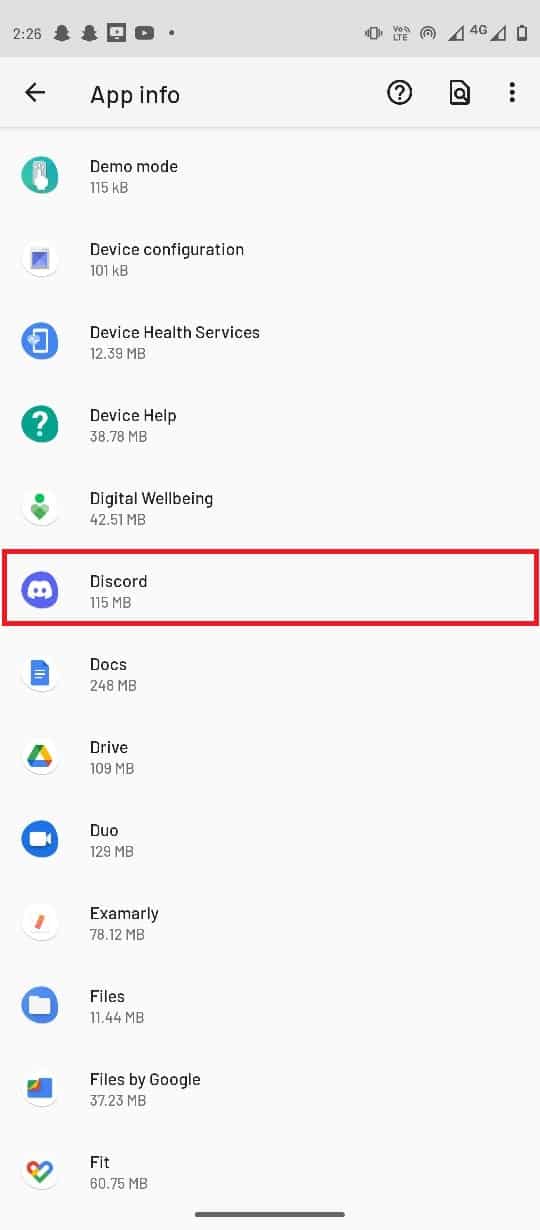
5. Намерете и изберете Съхранение и кеш.
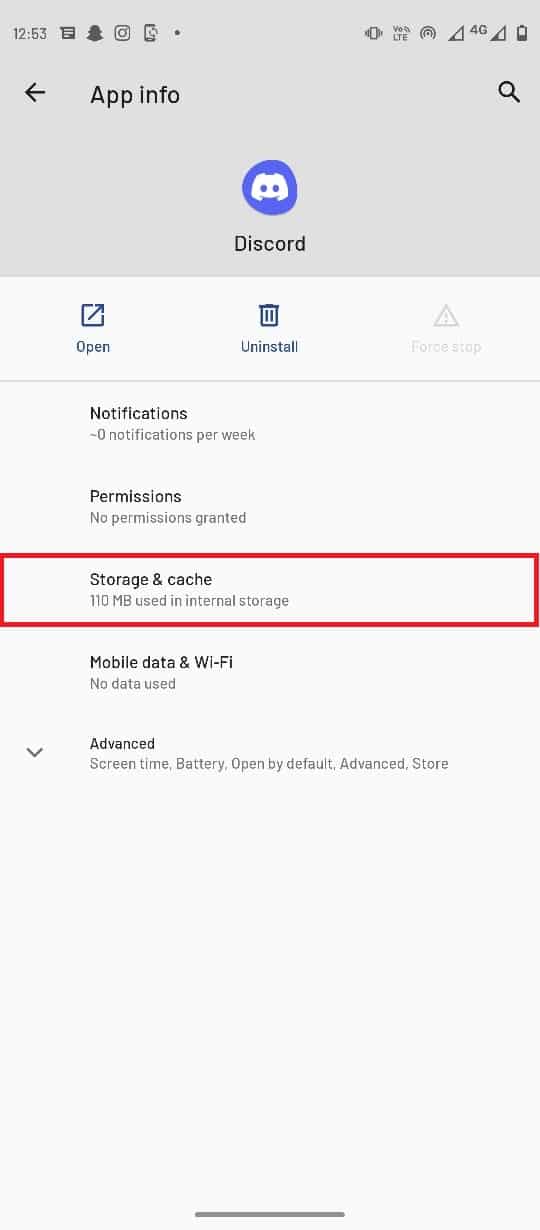
6. Тук докоснете Изчистване на кеша.
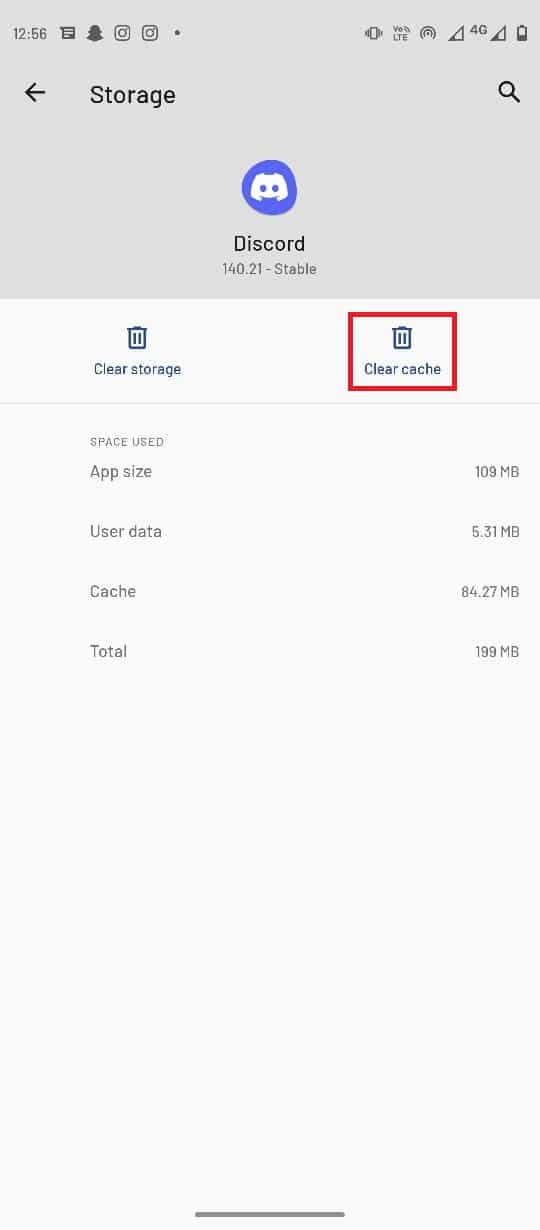
Метод 6: Изключете VPN
Ако използвате VPN услуга, това може да попречи на уеб услугите на Discord. За да разрешите тези проблеми, може да искате да деактивирате VPN услугата на вашата система. Тъй като VPN услугите променят вашия IP адрес, това може да причини грешки като възникнала мрежова грешка или лоша мрежова заявка при грешки на Discord.
1. Отворете Настройки от менюто на мобилния си телефон.
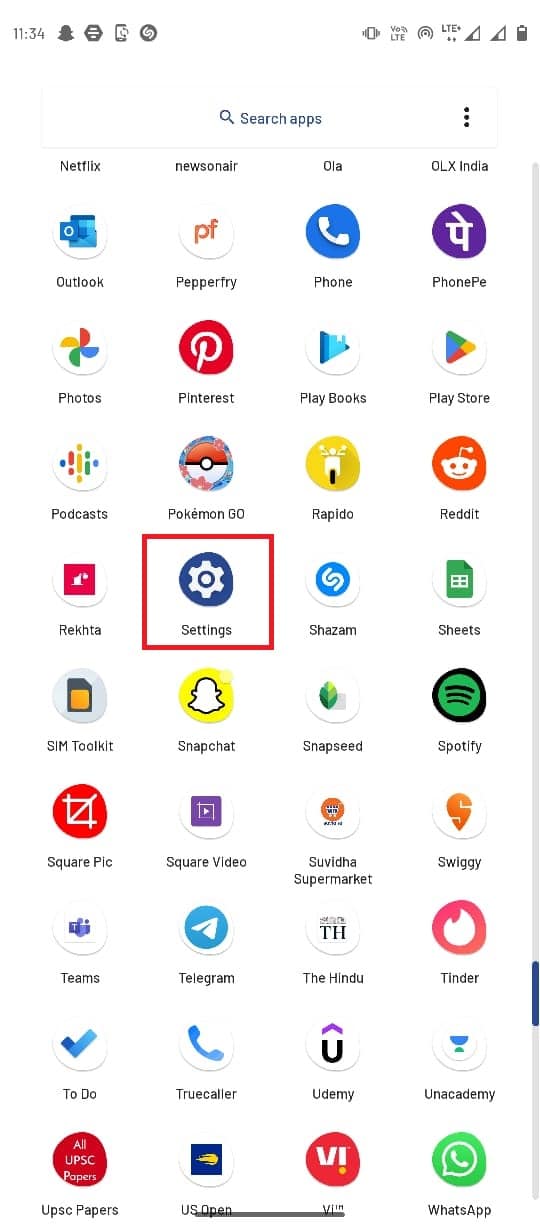
2. Изберете Мрежа и интернет.
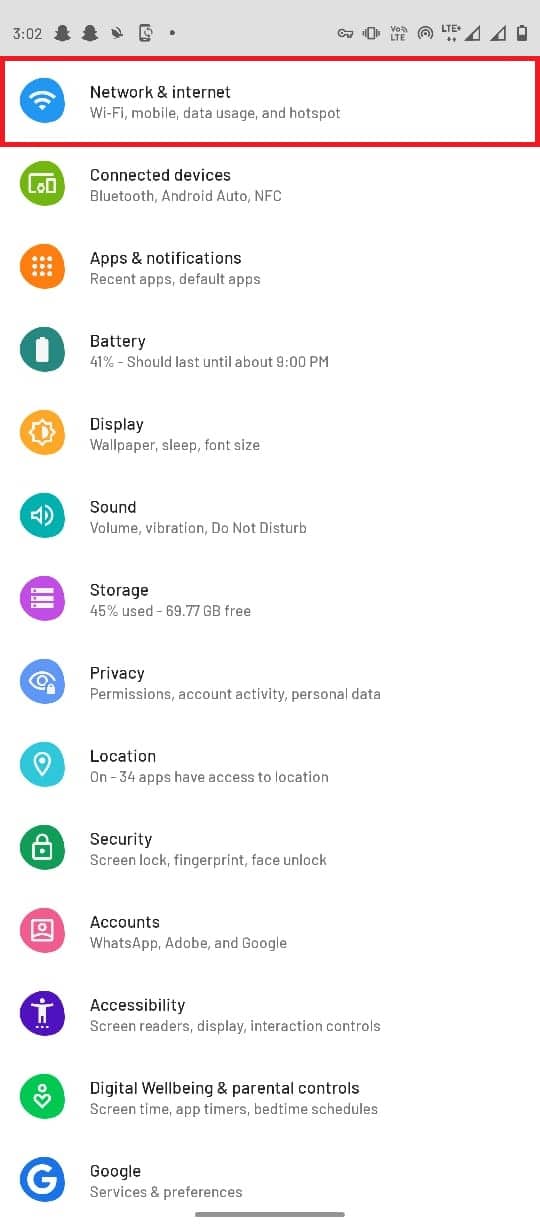
3. Сега изберете Разширени опции.
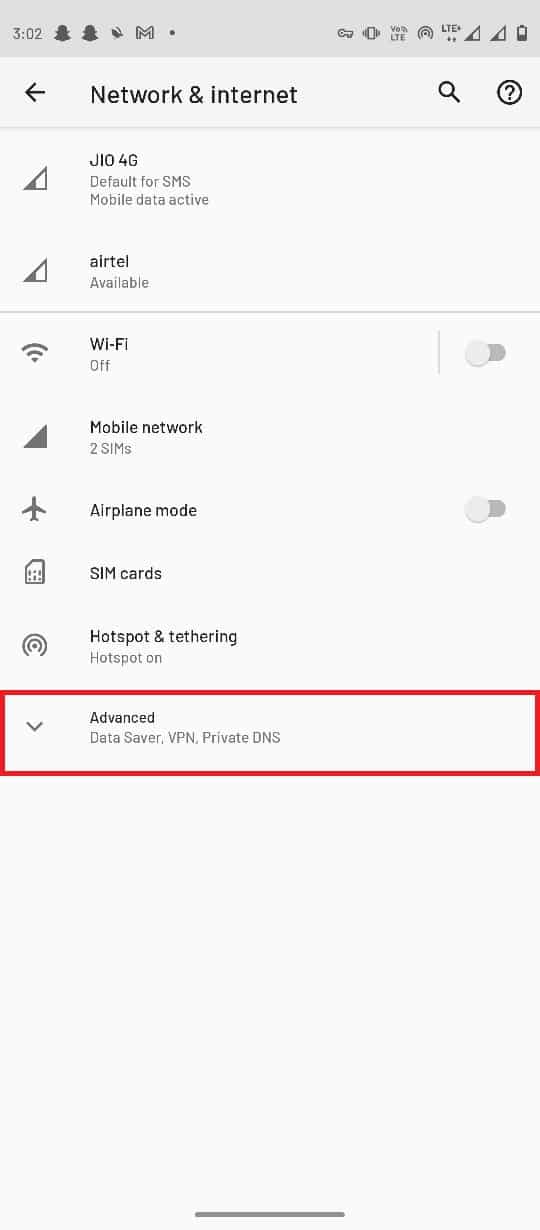
4. Намерете и изберете VPN.
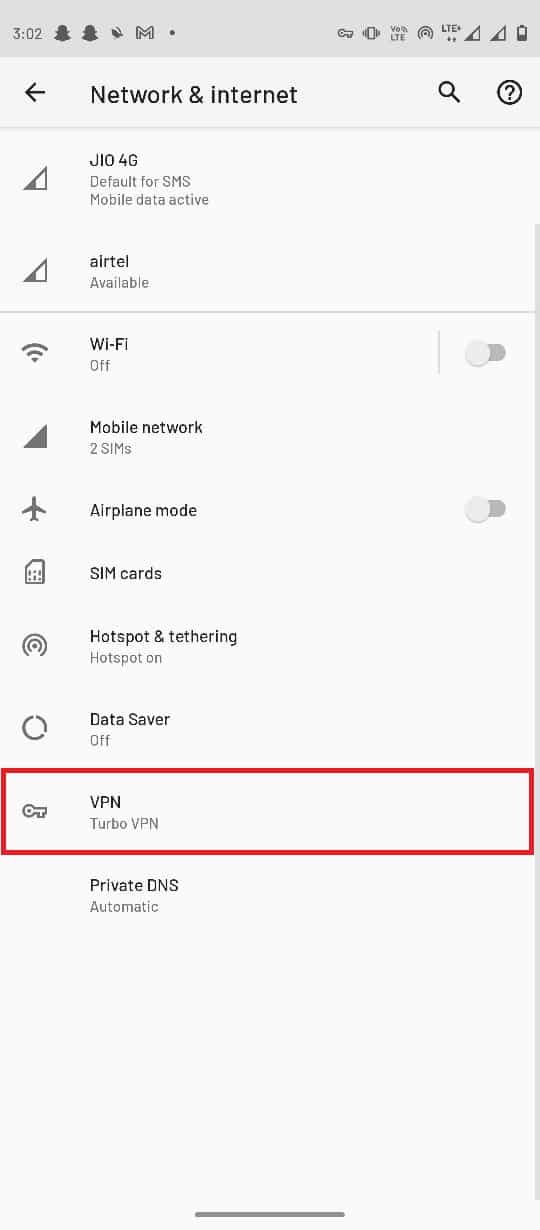
5. Сега докоснете вашата VPN услуга.
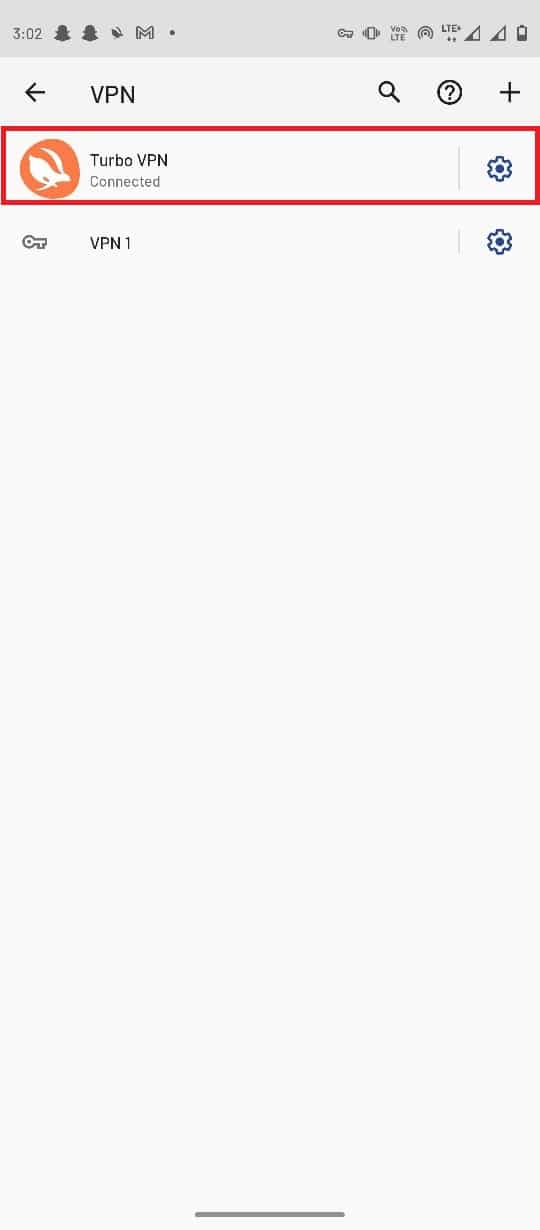
6. Изберете Прекъсване, за да го деактивирате.
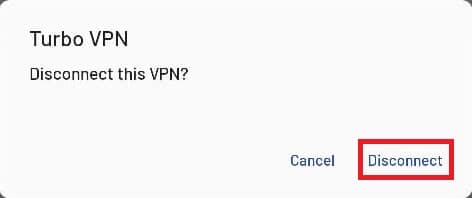
Метод 7: Преинсталирайте приложението Discord
Ако нито един от гореспоменатите методи не работи и все още не сте разрешили проблемите с Discord, трябва да обмислите повторно инсталиране на приложението Discord.
1. Натиснете дълго иконата на мобилното приложение Discord.

2. Плъзнете иконата Discord до бутона Деинсталиране.
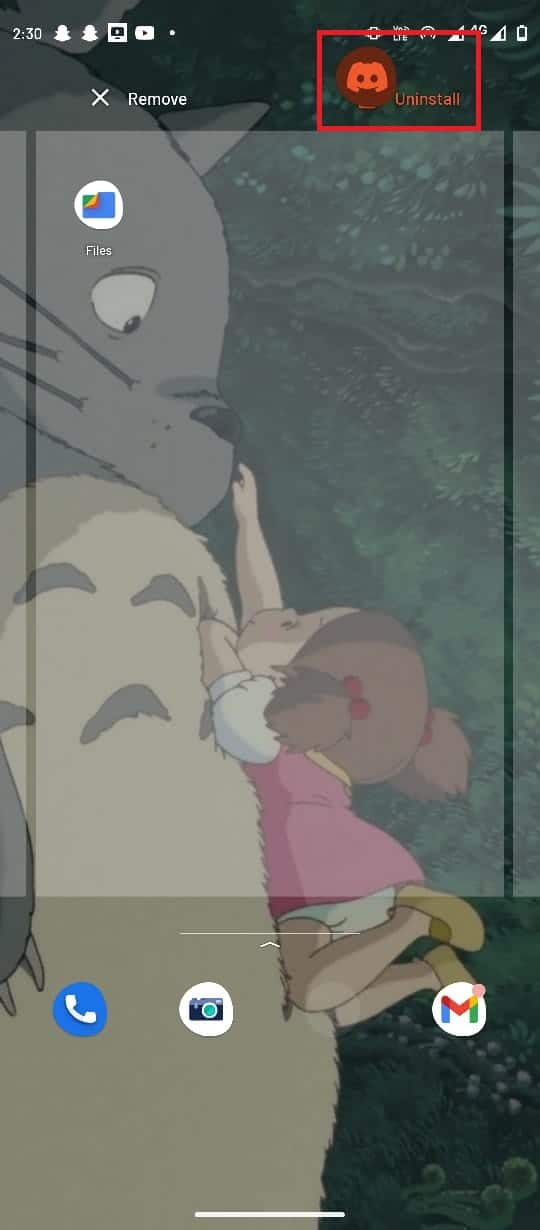
3. Потвърдете деинсталирането, като изберете OK.
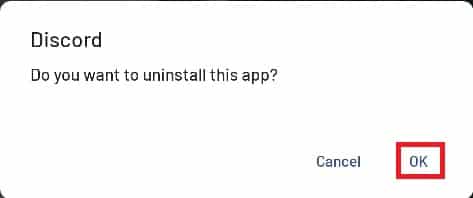
4. След като процесът приключи, отворете Google Play Store.
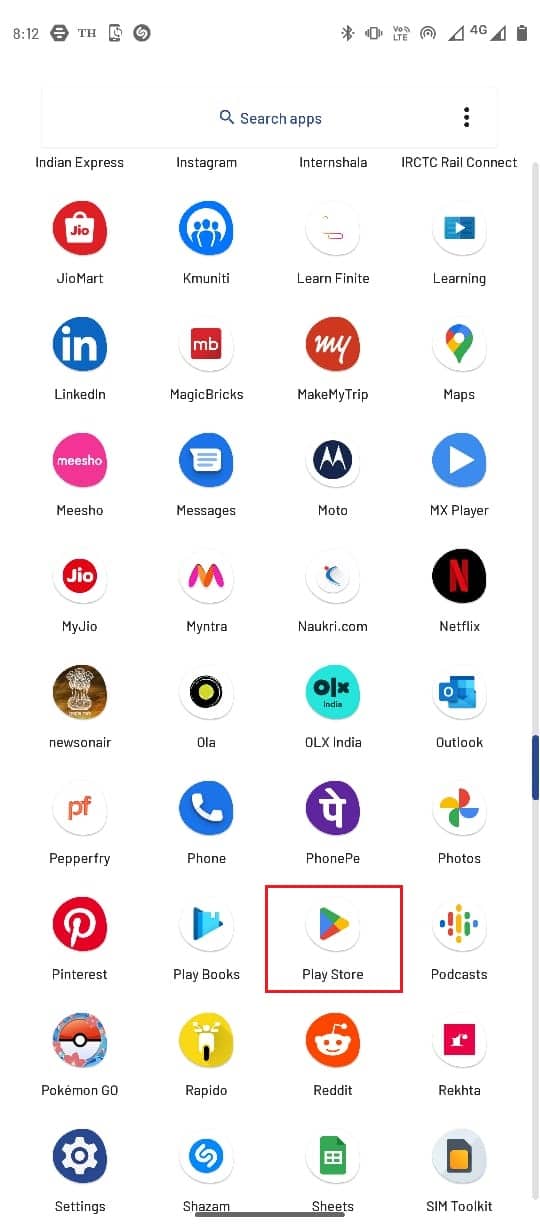
5. В лентата за търсене въведете Discord.
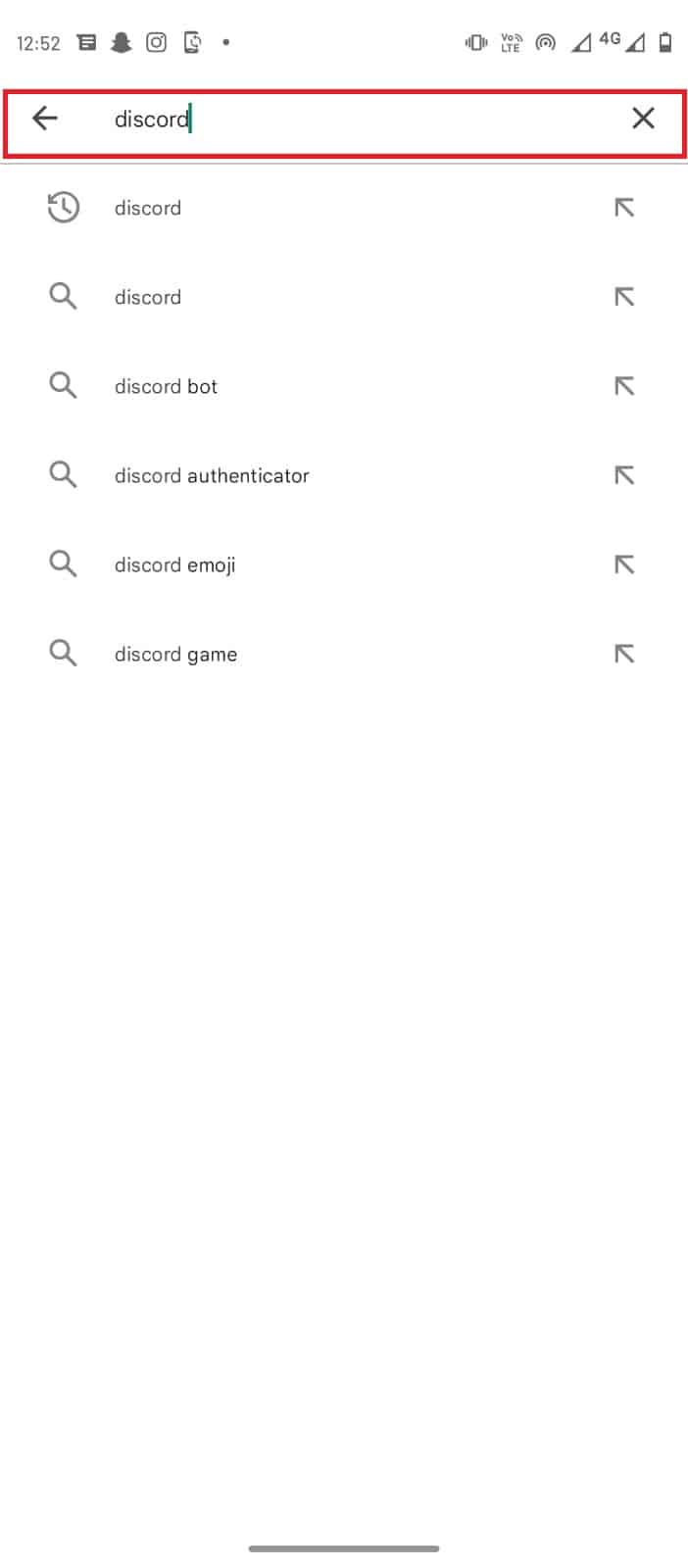
6. Изберете Инсталиране, за да изтеглите приложението, и изчакайте изтеглянето да завърши.
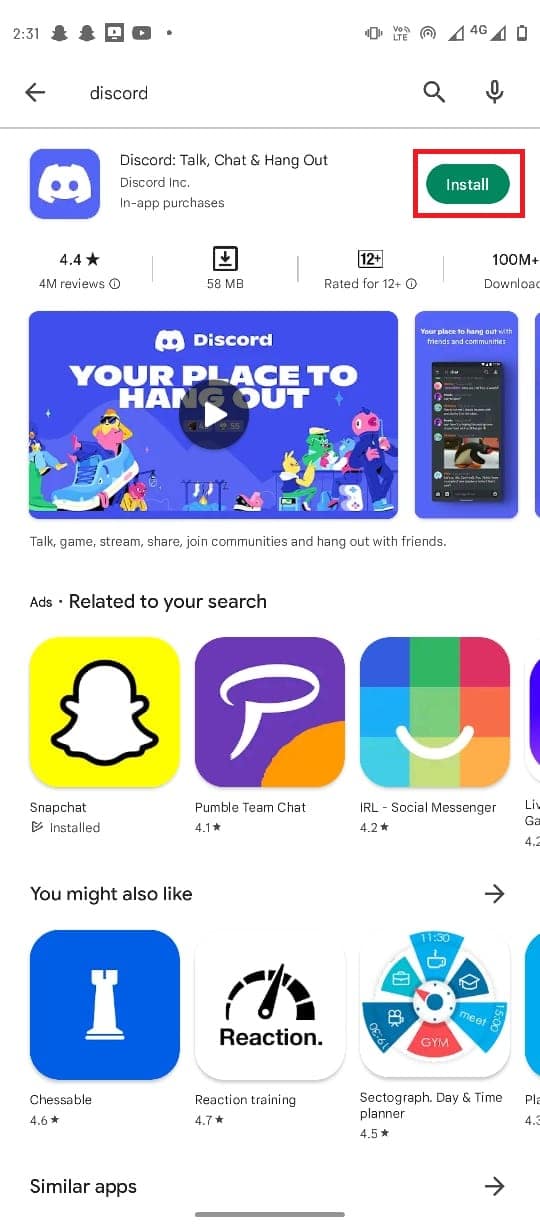
Метод 8: Опитайте уеб версията на Discord
Поради няколко грешки в телефона и приложението, ако не можете да получите достъп до приложението Discord. Можете да опитате да използвате Уеб платформа Discord за да влезете в акаунта си. През по-голямата част от времето можете да използвате мрежата на Discord, докато не бъдат разрешени проблеми като Discord, неизвестна мрежова грешка с приложението.
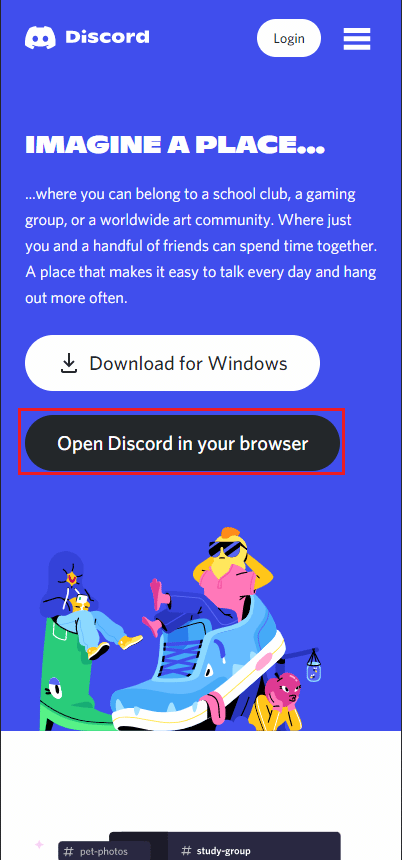
Често задавани въпроси (ЧЗВ)
Q1. Защо Discord не работи?
Отг. Може да има няколко причини Discord да не работи, включително недостъпни сървъри, грешки в интернет връзката и грешки в приложението.
Q2. Какво мога да направя, ако сървърите на Discord не работят?
Отг. Ако сървърите на Discord не работят, няма да можете да използвате услугите на Discord временно, ще трябва да изчакате, докато проблемите със сървъра бъдат отстранени.
Q3. Как да коригирам проблеми с приложението Discord?
Отг. Можете да опитате различни методи за отстраняване на проблеми с приложението Discord, като изчистване на данните от кеша и изключване на VPN услуги.
***
Надяваме се, че това ръководство е било полезно за вас и сте успели да коригирате проблеми с неизвестна мрежова грешка в Discord. Кажете ни кой метод работи най-добре за вас. Ако имате някакви предложения или запитвания, моля, уведомете ни в секцията за коментари.
